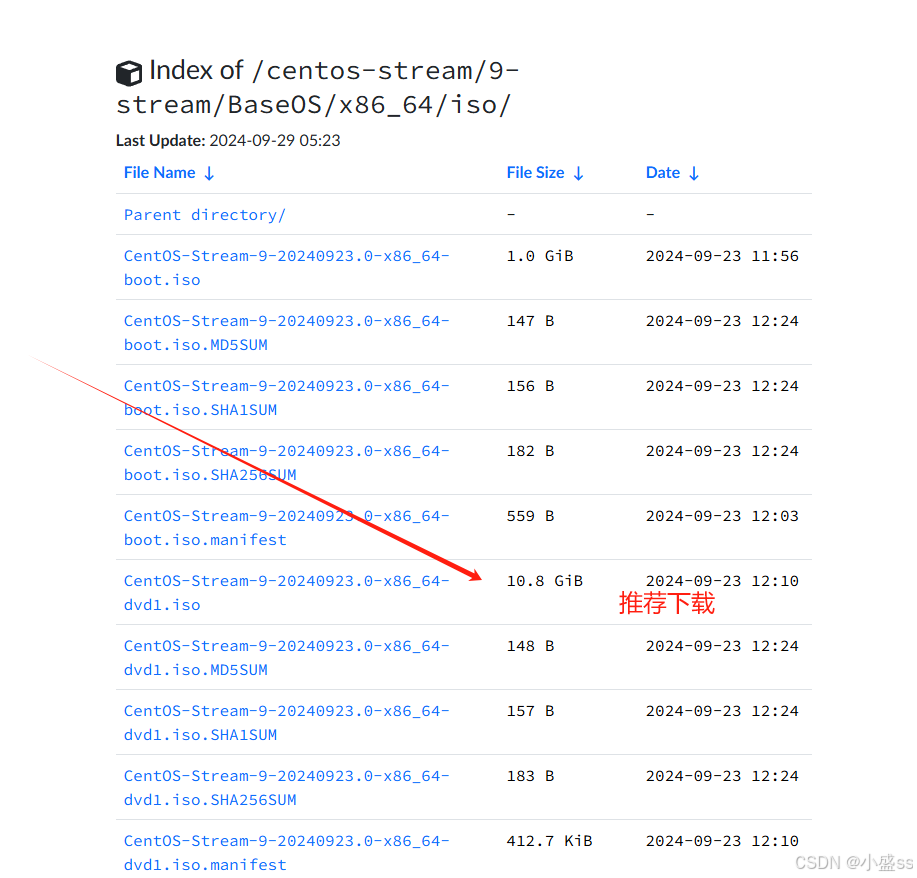ubuntu22.0系统部署Dify-Plus 企业级增强版详细步骤
一、安装环境
Linux 系统:Ubuntu 22.04.4 LTS
LTS Git 版本:git version 2.34.1
Docker 版本:28.0.1
Docker Compose 版本:2.33.1
二、参考文档
GitHub - YFGaia/dify-plus: Dify-Plus 是 Dify 的企业级增强版,集成了基于 gin-vue-admin 的管理中心,并针对企业场景进行了功能优化。 🚀 Dify-Plus = 管理中心 + Dify 二开 。 特别说明: 本项目为开源社区的二次开发成果,严格遵循 Dify 原项目的版权许可协议,未涉及原项目许可的多租户功能及 logo 等版权信息。如有相关需求,请直接联系 Dify 官方获取授权与支持。![]() https://github.com/YFGaia/dify-plus/
https://github.com/YFGaia/dify-plus/
三、步骤:
1.Docker Compose
##安装目录
cd /opt/dify
# 克隆项目,下载到了/opt/dify/dify-plus文件夹下
git clone https://github.com/YFGaia/dify-plus.git
##修改Nginx 服务所暴露的端口
cd dify-plus
cd docker
cp .env.example .env
vim .env
# Docker Compose Service Expose Host Port Configurations
# ------------------------------
EXPOSE_NGINX_PORT=8383
EXPOSE_NGINX_SSL_PORT=8384
# docker compose 启动
cd dify-plus/docker
# 备注:说明:该文件是从原dify项目精简而来,只保留了最小需要启动的服务,其他服务自行按需调整哦~
docker-compose -f docker-compose.dify-plus.yaml up -d
# 检查是否启动正常
docker compose ps2.访问:http://127.0.0.1/install (换成本服务的IP地址,例如http://10.XX.XX.XXX:8383/install)初始化 dify 的管理员帐号(即第一个帐号)
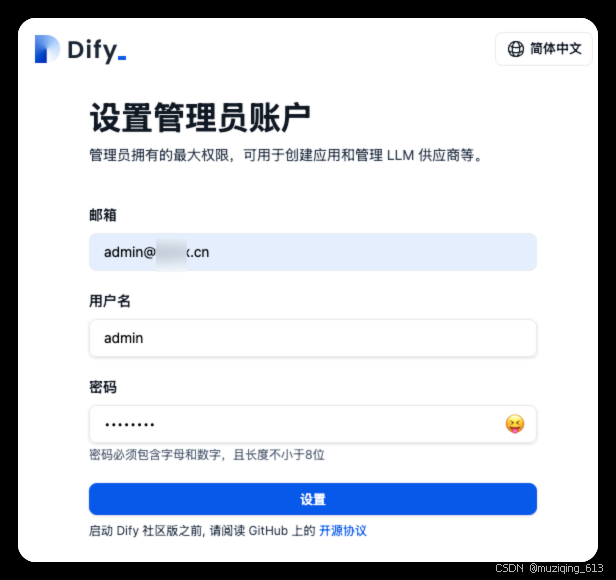
3. 验证是否初始化帐号成功,登录试试看
4. 管理中心初始化:http://127.0.0.1:8081/#/init (换成本服务IP,http://10.XX.XX.XXX:8081/#/init)
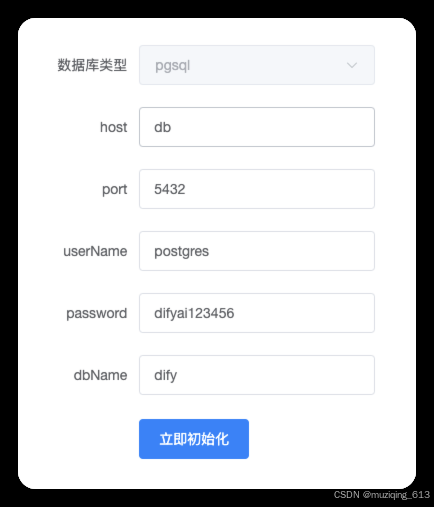
5. 使用刚才dify初始化帐号进行登录,帐号密码一样
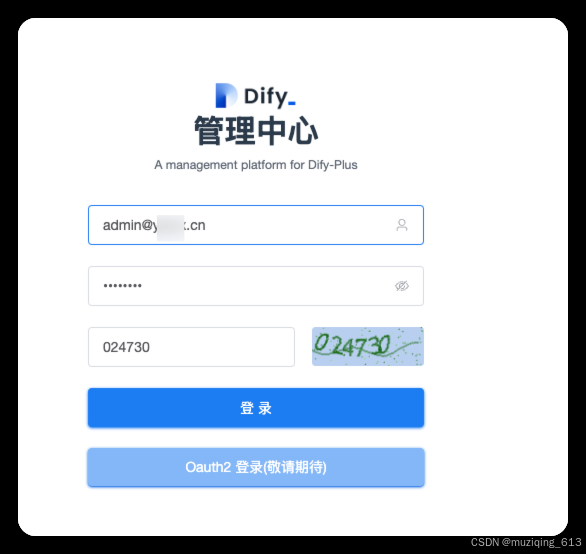
易错地方:
易错地方1:
因本服务器部署过dify版本,端口是80,为避免冲突,需修改Nginx 服务所暴露的 HTTP 端口,比如指定8380
vim /opt/dify/dify-plus/docker/.env #安装dify-plus的目录
# Docker Compose Service Expose Host Port Configurations
# ------------------------------
EXPOSE_NGINX_PORT=8380
EXPOSE_NGINX_SSL_PORT=8384易错地方2:停止dify以前的版本
#1.找出 Dify 容器的 ID 或名称
docker compose ps
#停止 Dify 容器对应的名称
docker stop dify-app
易错地方3:重新构建并启动dify-plus容器(因多次启动未成功)
有时,容器的缓存数据可能会引发问题。你可以尝试删除所有相关容器,然后重新构建并启动:
# 停止并删除所有相关容器
docker-compose -f docker-compose.dify-plus.yaml down
# 重新构建并启动容器
docker-compose -f docker-compose.dify-plus.yaml up -d